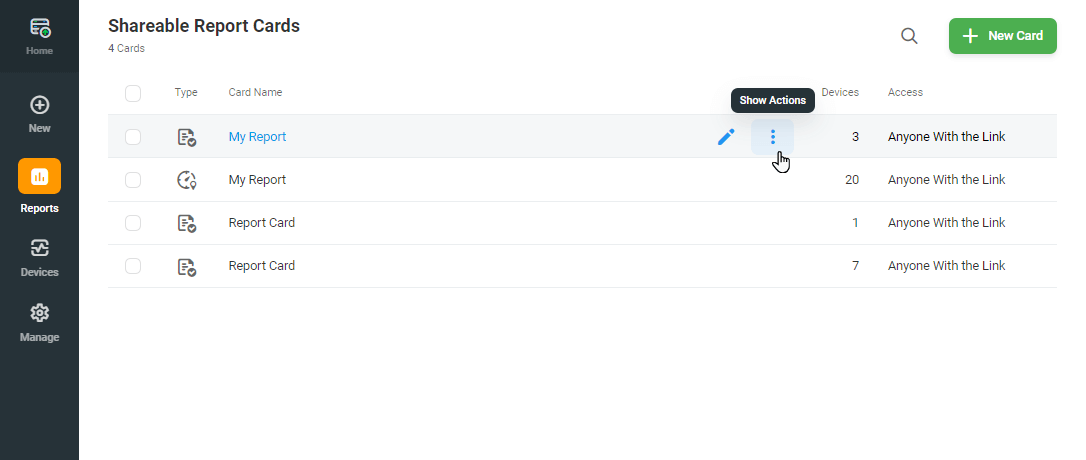ダッシュボードは、監視対象デバイスに関する現在または最近のデータを視覚化するために使用される Web ページです。 長期の履歴データを表示するには、 カスタム レポートを設定します。
ダッシュボードを作成したら、システムにログインしなくてもどこからでもダッシュボードを開くことができるため、一意の URL を保存またはブックマークします。 したがって、編集権限を付与せずに、ダッシュボードにアクセスする必要があるインターネット上のすべてのユーザーと URL を共有できます。
ダッシュボードには、パネルとレポート カードの 2 種類があります。 パネルは、複数のウィジェットを使用して、さまざまな視点から監視対象デバイスに関する最新のデータを表示するように設計されています。 レポート カードは、特定の項目をクリックして情報をドリルダウンする機能を備えたデバイスの診断ビューを提供するように設計されています。
ダッシュボードに移動するには、左側のサイドバーメニューから[レポート]を選択し、目標に応じて[共有可能なパネル]または[共有可能なレポートカード]を選択します。
共有可能なパネル
共有 可能なパネル は、最近のデータを視覚化するための1つ以上のウィジェットを表示する個々のダッシュボードであり、一意のURLを使用して誰とでも共有できます。 [パネル]セクションをクリックすると、既存のパネル、各パネルのウィジェット数、パネルのステータス(アクティブまたは無効)、各パネルで実行できるアクションが表示されます。
レポートカード
Webサイト監視レポートカードは、監視対象デバイスまたはデバイスのグループのライブフィードレポートを提供します。 レポート カードには、一意の URL を介してドットコム モニター サービスの外部からアクセスできます。 レポートカードには、デバイスの概要、デバイスの現在のステータス、デバイスのパフォーマンスと稼働時間の統計が表示されます。 [
場所別の最終チェック] レポート カード
と
[デバイス ステータス] レポート カードの
どちらかを選択できます。
レポートカードは、ウェブサイトが独立した第三者によって監視を受けることをエンドユーザーに示すために、ウェブサイトの公共エリアに配置することができます。 レポートカードは、ウェブサイトの信頼性とウェブサイトのサービスの稼働時間とパフォーマンスを示しています。 その結果、エンドユーザーは、ウェブサイトが信頼でき、信頼性が高いことが保証されています。
ダッシュボードのアクション
ダッシュボードの [アクション ] メニューにアクセスするには、リスト内のダッシュボードにカーソルを合わせ、[ アクションの表示 ] ボタン ![]() 対応する行で。
対応する行で。
リスト内のダッシュボード行をクリックすると、ダッシュボードエディターに移動します。
ダッシュボードの種類に応じて、次のアクションを使用できます。
- 編集: ダッシュボード エディターを開きます。
- プレビュー: ダッシュボードを読み取り専用ビューで新しいブラウザー ウィンドウで開きます。
- URL をコピー: 選択したダッシュボードの URL をクリップボードにコピーします。 この URL は、ドットコムモニターアカウントを持っていない場合でも、インターネット上の誰とでも共有できます。 また、ダッシュボードの設定でダッシュボードへのアクセスを制限して、現在の Dotcom-Monitor アカウントのユーザーのみがリンクを使用してダッシュボードを開くことができるようにすることもできます。
- ステータス メッセージ: レポート カードにコメントを追加および管理します。 「レポート・カード・コメントの構成」セクションのガイドラインを参照してください。
- GUID をリセットします。 URL の GUID を変更して、特定のダッシュボードへのアクセスを取り消すために使用します。 以前に共有された URL を持つユーザーは、ダッシュボードにアクセスできなくなります。
- 削除: システムからダッシュボードを削除します。
レポート・カード・コメントの構成
場合によっては、Dotcom-Monitor 共有可能レポート カードのエンド ユーザーにレポート カードの状態の特定の変更について通知したり、レポート カードに関するその他の情報を提供したりする必要があります。 これを行うには、説明コメントを含むカスタムメッセージを作成してレポートカードに追加します。
レポートカードにメッセージを追加するには:
- 共有可能なレポートカードリストに移動し、対応する レポートカード 行のアクション の表示 ボタンをクリックします

。 - メニューで、[ ステータス メッセージ] を選択します。
- [ステータス メッセージ] ウィンドウで、[有効] トグルをクリックし、レポート カードに投稿するコメントを入力します。 レポートのメッセージは、[ 有効 ] トグルでいつでも非表示にできます。
- 入力フィールドの下にある対応するタイプボタンをクリックして、メッセージタイプを選択します。 たとえば、レポート カードがメンテナンス中であることをエンド ユーザーに警告する場合は、[ 警告] を選択します。
- プレビュー領域でメッセージを確認し、[ 変更を保存 ] をクリックしてレポートカードにコメントを追加します。